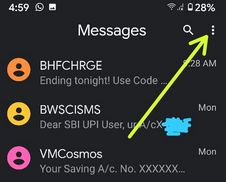So deaktivieren Sie Benachrichtigungen unter Android 5.1.2 für alle Versionen
Hier erfahren Sie, wie Sie Push aktivieren oder deaktivierenBenachrichtigungen Android-Handys oder Tablets. Push-Benachrichtigung ist eine Art von Nachrichtenbenachrichtigung, wenn Sie Ihr Gerät nicht verwenden oder auf einem Android-Gerät nicht aktiv sind. Wenn Sie eine Nachrichtenbenachrichtigung erhalten, können Sie die Benachrichtigungen als Anzeigemeldung mit einem App-Symbol auf dem Startbildschirm oder dem Sperrbildschirm Ihres Geräts anzeigen. Anzeigen oder Ausblenden von Benachrichtigungen auf dem Sperrbildschirm Android 5.1.2 Lollipop, 6.0 Marshmallow, 7.1.2 Nougat, 8.0 Oreo, 9.0 Pie und 10 Version.
Sie können die Apps-Benachrichtigung auf Ihrem Gerät mithilfe der Apps-Einstellungen einzeln deaktivieren. Es ist ganz einfach, / einzuschaltenPush-Benachrichtigung deaktivieren auf Android 5.1.1 bis Android 10-Geräten wie Samsung Galaxy, All Pixel, HTC One, Nexus und anderen Geräten.
- So deaktivieren Sie Popup-Benachrichtigungen unter Android Oreo 8.0
- So aktivieren / deaktivieren Sie automatische App-Updates auf dem Android-Gerät
- So verbergen Sie Sperrbildschirmbenachrichtigungen Android 9 Pie
Aktivieren / Deaktivieren von Push-Benachrichtigungen Android Version 5.1.1 bis 10
Sie können App-Benachrichtigungen auf Android-Handys und -Tablets mit den unten angegebenen Methoden deaktivieren.
Deaktivieren Sie Push-Benachrichtigungen unter Android 5.1.1
Schritt 1: Öffne das "Die Einstellungen" App auf Ihrem Android-Gerät.

Schritt 2: Tippen Sie im Geräteabschnitt auf "Anwendungen".
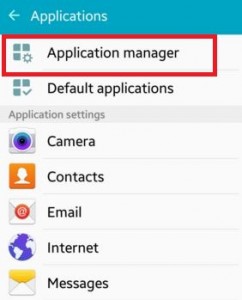
Schritt 3: Tippen Sie auf "Anwendungsmanager".
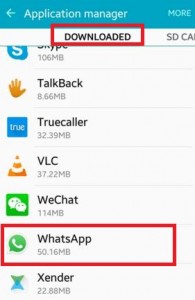
Schritt 4: Sie können die 5 verschiedenen Registerkarten sehen. Wähle aus "Heruntergeladen" Tab.
Schritt 5: Tippen Sie auf jede Android App Sie möchten Nachrichtenbenachrichtigungen über diese App auf dem Startbildschirm oder dem Sperrbildschirm Ihres Android-Geräts ausblenden.
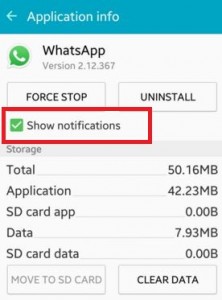
Sie können den obigen Bildschirm auf Ihrem Android Lollipop 5.1.2 und Marshmallow 6.0 Gerät sehen. Aktivieren Sie standardmäßig das Kontrollkästchen „zeige BenachrichtigungenBox.
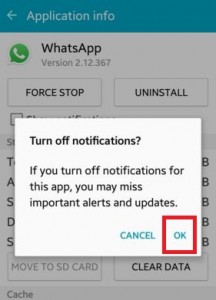
Schritt 6: Deaktivieren Sie die Box von "Zeige Benachrichtigungen". Sie können die Nachricht sehen: Benachrichtigungen abschalten?
Schritt 7: Tippen Sie auf "OK" Push-Benachrichtigungen Android Lollipop 5.1.1 Gerät zu deaktivieren.
Wenn Sie Benachrichtigungen für diese App deaktivieren, verpassen Sie möglicherweise wichtige Warnungen und Updates auf Ihrem Android Lollipop und KitKat-Gerät.
D.isable oder Block Benachrichtigungen Android Lollipop 5.1.1
Schritt 1: Öffnen "Die Einstellungen" App

Schritt 2: Tippen Sie auf "Sounds und Benachrichtigungen" unter Schnelleinstellungen / Geräteabschnitt

Schritt 3: Scrollen Sie nach unten, bis Sie sehen "App-Benachrichtigungen" unter Benachrichtigungen & tippen Sie darauf
Schritt 4: Tippen Sie auf eine beliebige App Benachrichtigungen blockieren

Deaktivieren Sie standardmäßig Blockbenachrichtigungen dieser Android-App
Schritt 5: Schalten Sie die Umschalttaste von ein "Benachrichtigungen blockieren"
Jetzt können Sie keine Benachrichtigungen, Sound- und Vibrationsalarme für diese Block-App auf Ihrem Android-Telefon- oder Tablet-Startbildschirm oder Sperrbildschirm erhalten.
- So deaktivieren Sie Benachrichtigungen in einer Facebook Messenger-App
- So ändern Sie den Benachrichtigungston auf dem Samsung Galaxy A50
- So schalten Sie die Chat-Benachrichtigung auf WhatsApp Android stumm
Benachrichtigungen unter Android Nougat 7.1.2 deaktivieren - Zeigen Sie niemals Benachrichtigungen von dieser App an
Einstellungen> Gerät> Benachrichtigungen> App aus Liste auswählen> Aktivieren “Alles blockieren" Umschalten
Inhalte für Benachrichtigungen auf dem Sperrbildschirm unter Android 7.1.2 ausblenden
Einstellungen> Gerät> Benachrichtigungen> Zahnradsymbol Einstellungen oben auf dem Bildschirm> Auf dem Sperrbildschirm> Vertrauliche Benachrichtigungsinhalte ausblenden
Deaktivieren Sie Benachrichtigungen unter Android Oreo 8.1
Einstellungen> Apps & Benachrichtigungen> App-Informationen> Tippen Sie auf App> App-Benachrichtigungen> Deaktivieren “AUF" Umschalten
Benachrichtigungen auf dem Sperrbildschirm unter Android 8.0 anzeigen oder ausblenden Oreo
Einstellungen> Apps & Benachrichtigungen> Benachrichtigungen> auf dem Sperrbildschirm> Alle Benachrichtigungsinhalte anzeigen / Benachrichtigungsinhalte ausblenden> Benachrichtigungen überhaupt nicht anzeigen
Deaktivieren Sie Benachrichtigungen auf Android 9 Pie
Einstellungen> Apps & Benachrichtigungen> Alle Apps anzeigen> App auswählen> Benachrichtigungen> Ausschalten “Zeige Benachrichtigungen" Umschalten
Ausblenden sensibler Inhalte auf dem Sperrbildschirm Android 9
Einstellungen> Sicherheit & Standort> Gerätesicherheit> Bildschirmeinstellungen sperren> auf dem Sperrbildschirm> Vertrauliche Inhalte ausblenden
Deaktivieren Sie Benachrichtigungen unter Android 10
Einstellungen> Apps & Benachrichtigungen> Alle Apps anzeigen> App auswählen> Benachrichtigungen> Ausschalten “Zeige Benachrichtigungen" Umschalten
Benachrichtigungen vor Sperrbildschirm ausblenden Android 10
Drücken Sie lange auf die Leerstelle auf dem Startbildschirm> Starteinstellungen> Benachrichtigungspunkte> Sperrbildschirm> Benachrichtigung auf dem Sperrbildschirm> Benachrichtigungen nicht anzeigen
Oben sehen Sie die einfachen Schritte zuPush-Benachrichtigungen aktivieren / deaktivieren Android Lollipop 5.1.1 auf Android 10-Gerät. Wenn Sie Bedenken oder Fragen zu den oben genannten Schritten haben, zögern Sie nicht, uns dies im Kommentarfeld unten mitzuteilen. Nehmen Sie Kontakt mit uns auf, um täglich die neuesten Technologie-Updates zu erhalten!